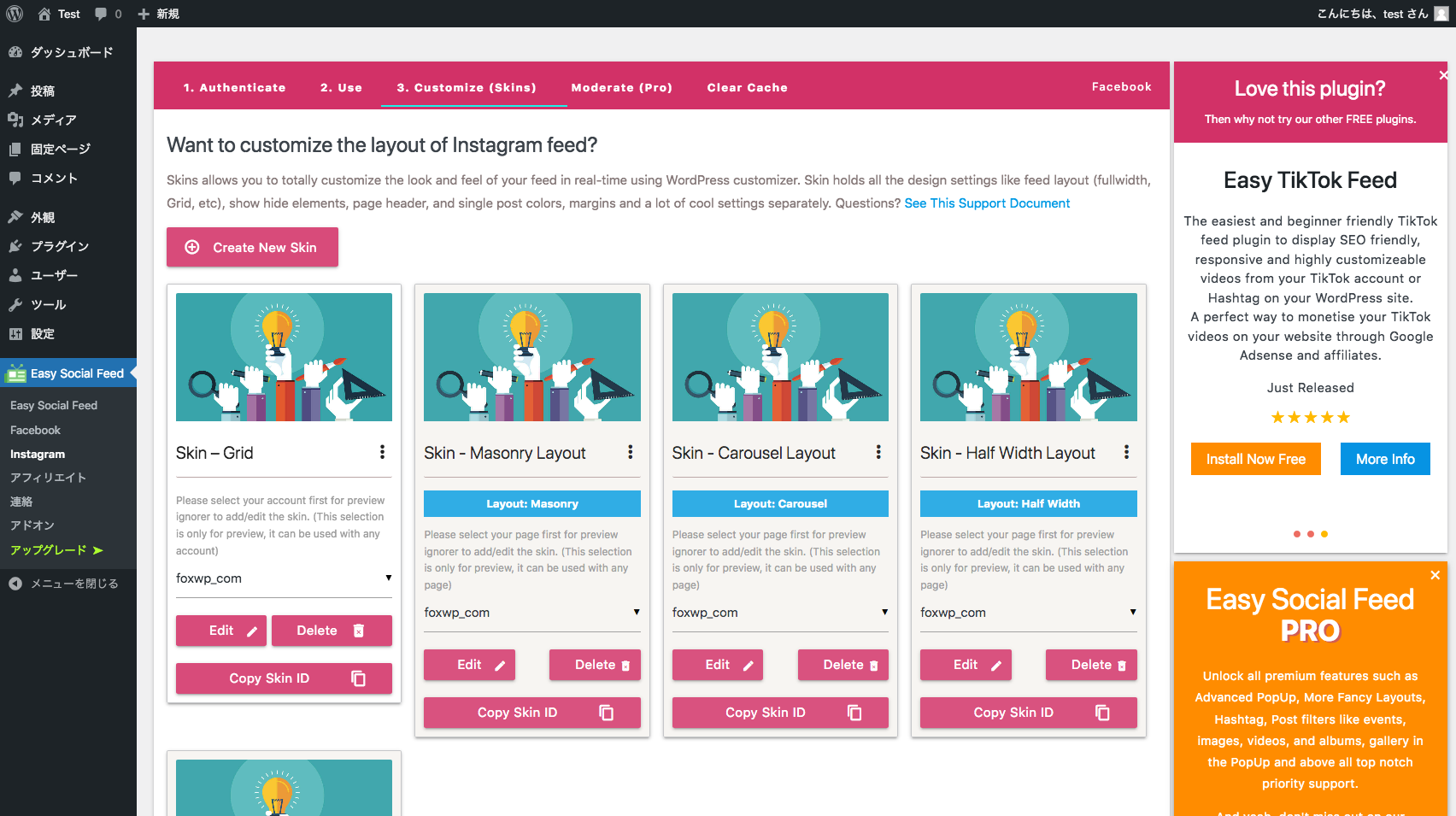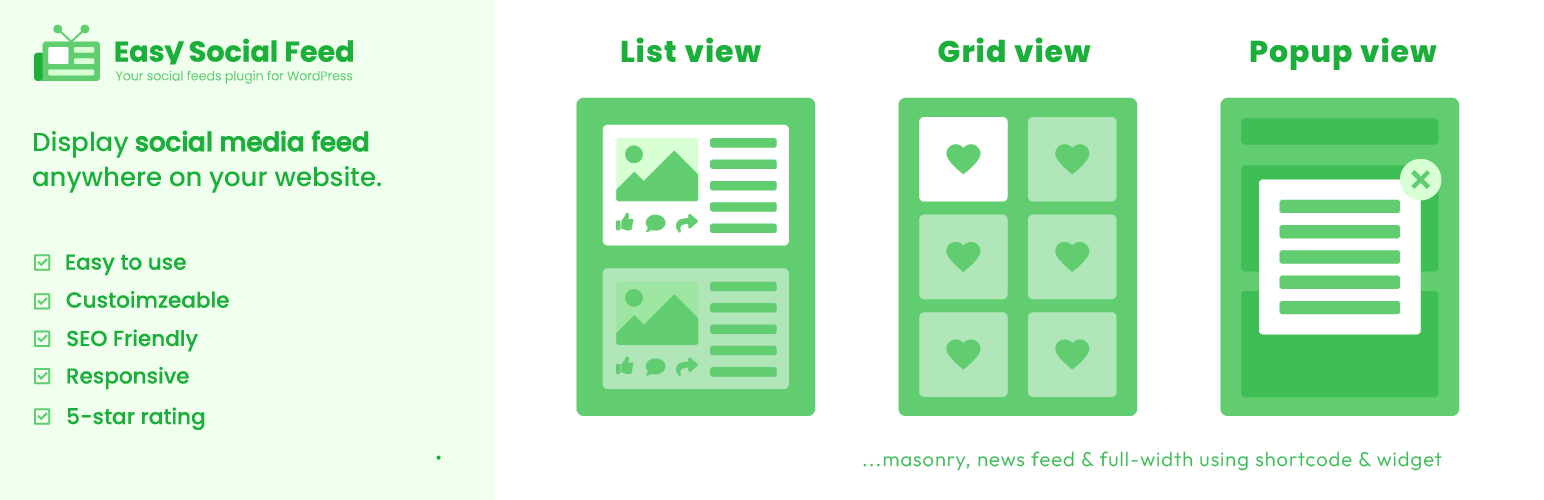Easy Social FeedってどんなWordPressプラグイン?
Easy Social Feedは、ショートコードを利用してFacebookおよびInstagramのフィード表示が行えるWordPressプラグインです。
基本無料で利用ができ、有料プランに加入すると様々なオプションが利用可能になります。
Easy Social Feedの特徴・機能
- Instagramのフィード表示
- Facebookのフィード表示
Easy Social Feedの紹介動画
次の動画は、Easy Social Feedの開発者であるMaltaThemesが投稿している紹介動画です。
Easy Social Feedを使うべき方
- Instagramのフィード表示を行いたい方
- Facebookのフィード表示を行いたい方
Easy Social Feedを使えば、InstagramおよびFacebookのフィード表示を簡単に行えます。
無料でもきれいにフィード表示が行えますが、初期のレイアウト以外を利用したい場合は有料プランへの加入が必要となります。
ひとまずフィード表示を行いたい方は、無料版で十分の機能があるでしょう。
Easy Social Feedの使い方
ここでは、Easy Social Feedを初めて使う方に向けて、基本的な使い方を解説していきます。
ここでいう基本的な使い方とは、Easy Social Feedをインストールしてから、Instagramのフィードを表示するところまでです。
FacebookおよびInstagramのフィード表示が行えますが、Instagramを例にとって解説していきます。
インストール・有効化
Easy Social Feedは、WordPressプラグインディレクトリに公開されているWordPressプラグインです。
WordPress管理画面よりインストールが行えます。
WordPress管理画面のメニューより「プラグイン ≫ 新規追加」をクリックします。
そして、キーワード検索で「Easy Social Feed」と入力し、プラグインを見つけてください。今すぐインストールボタンをクリックし、インストールを行います。
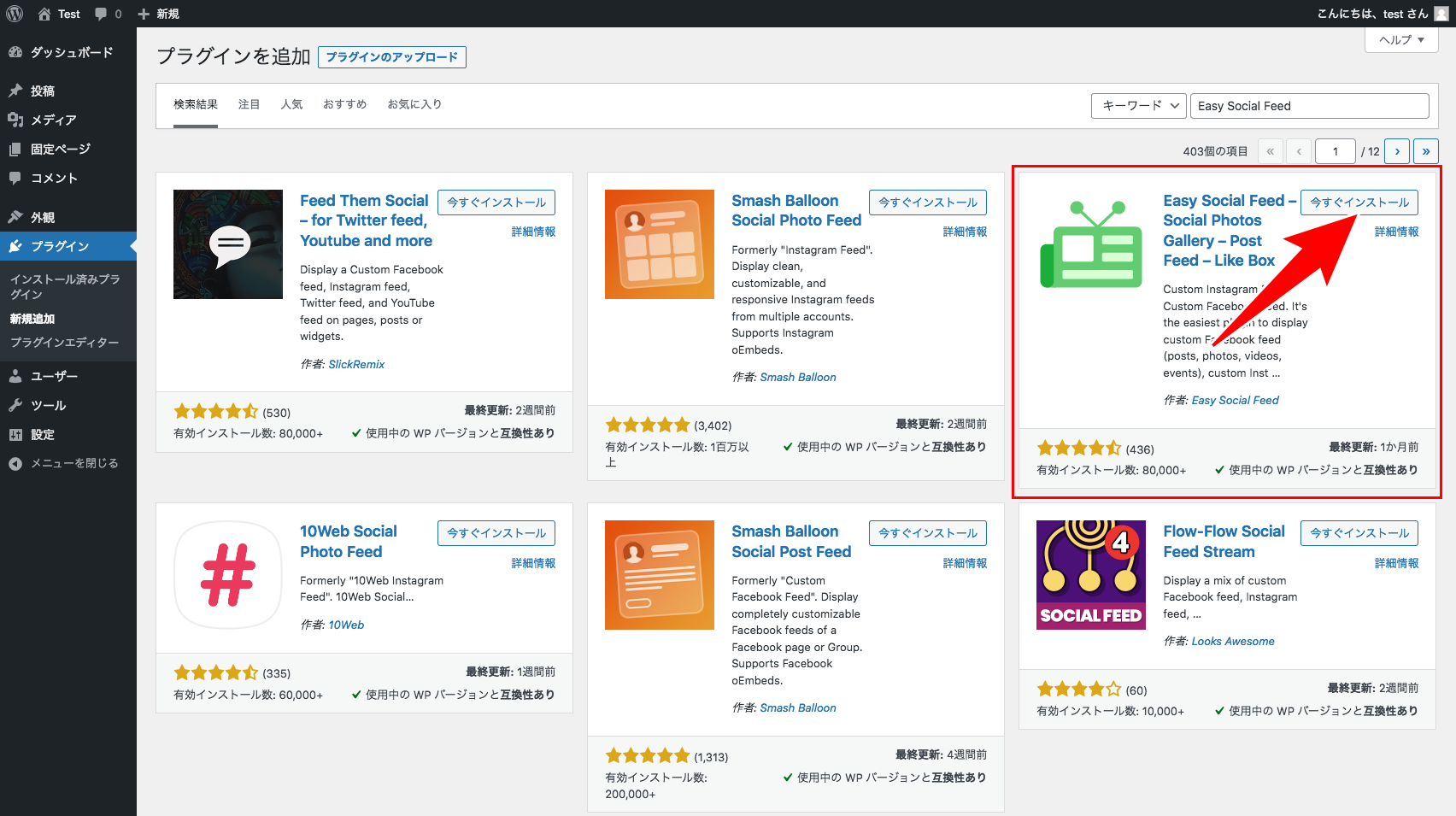
インストールが完了したら、続いて有効化を行います。
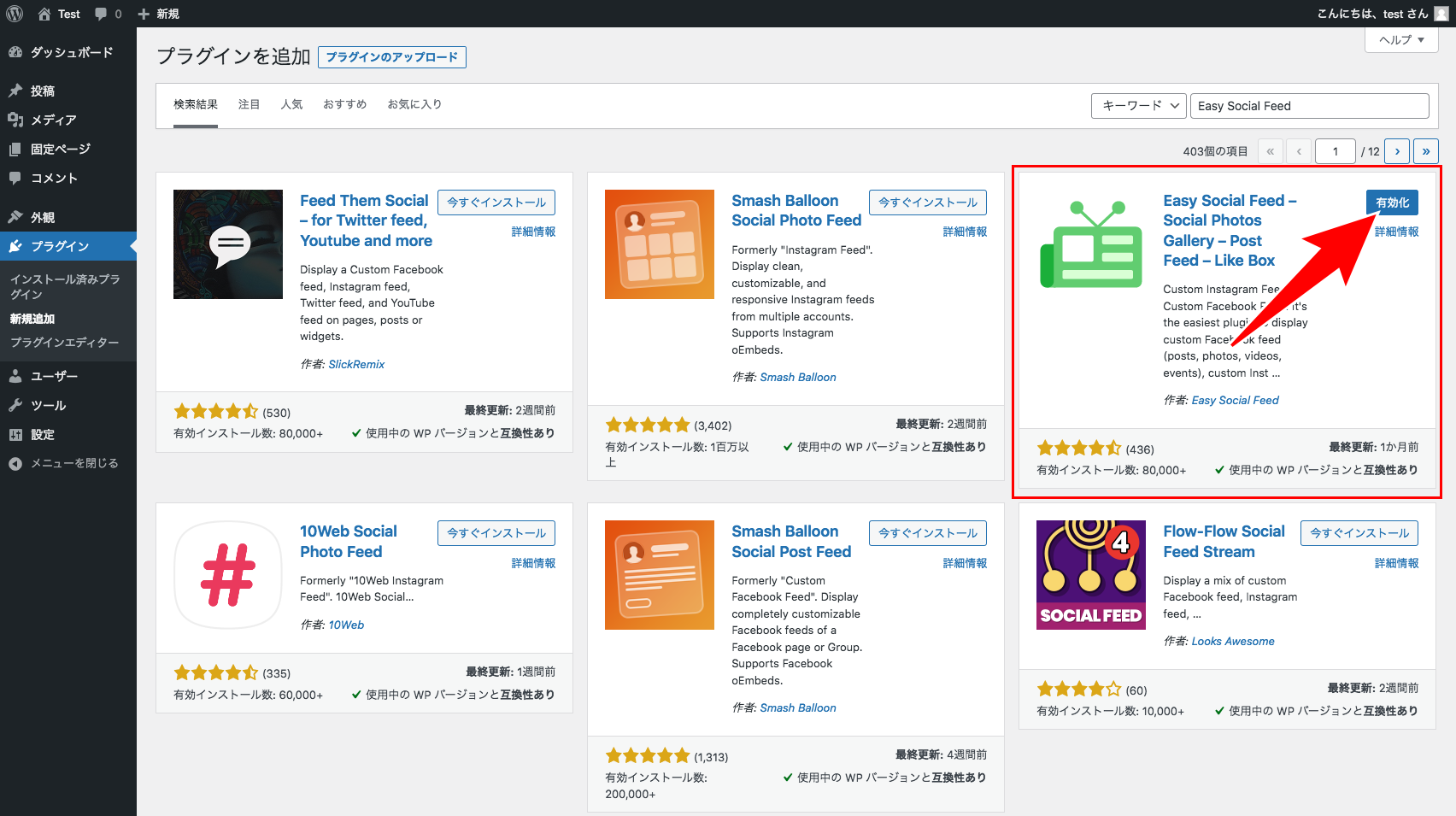
有効化が完了すると、利用状況などの情報のトラッキングを許可するか選択できます。スキップを選択して進めます。
![]()
Welcome画面が表示されます。ここでいずれかのボタンをクリックすると、フィードを表示したい項目の設定画面へと進めます。今回はInstagramを選択して、解説していきます。
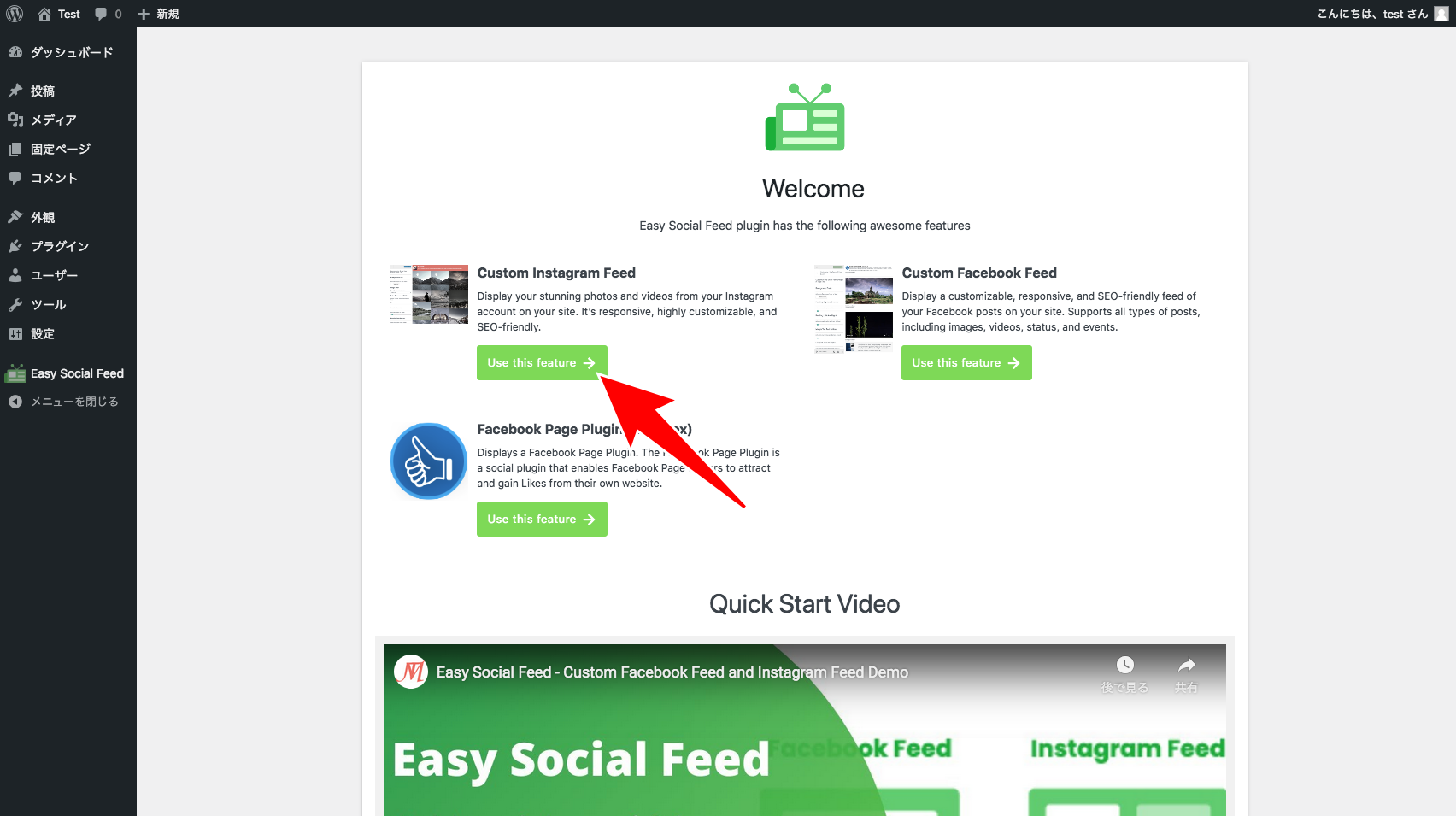
アカウントと接続
Instagramの設定を行います。
Authenticate画面に表示されいる「Connect My Instagram Account」ボタンをクリックします。
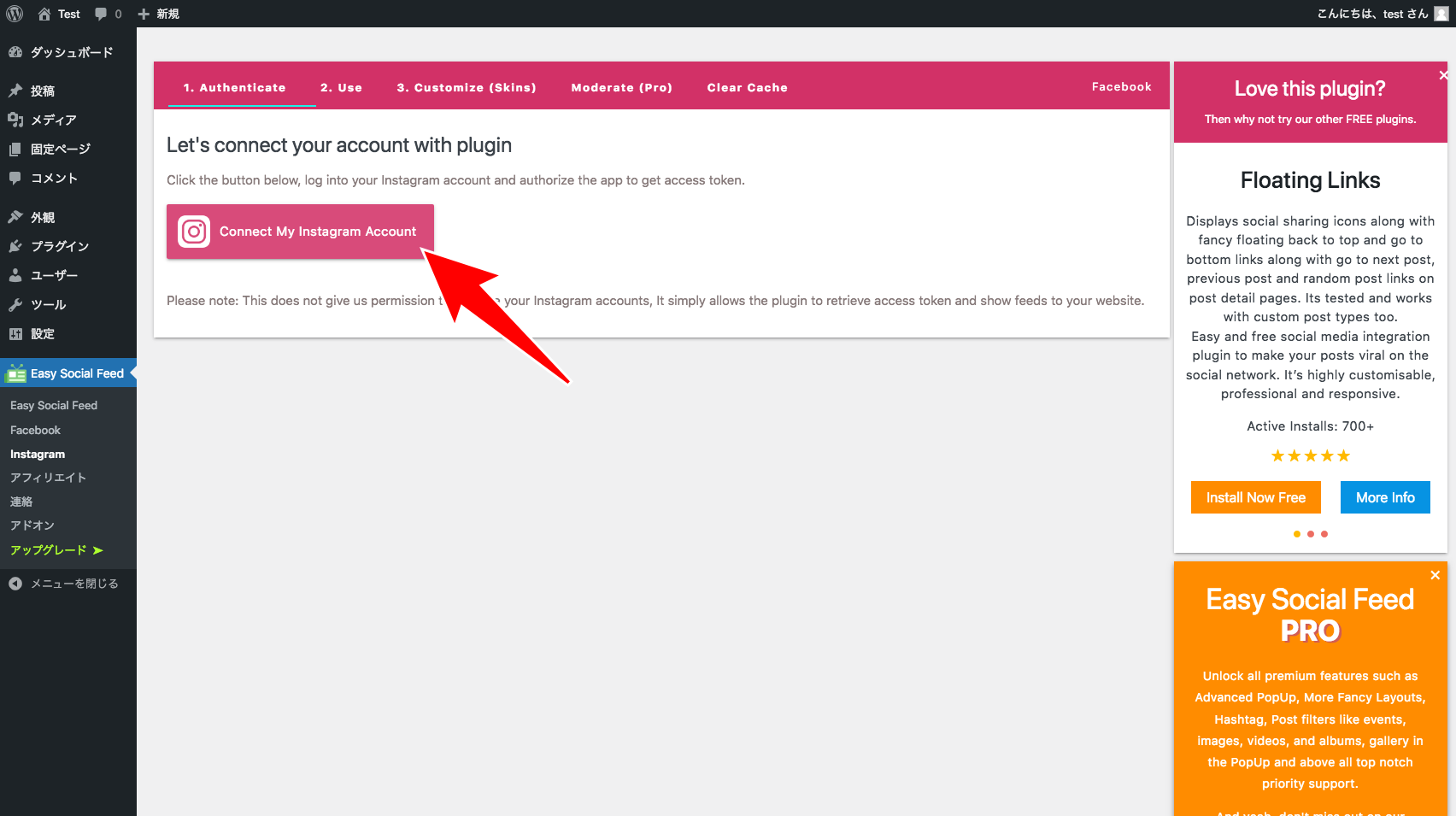
ポップアップが表示されます。ここでは、接続するアカウントの種類を選択します。今回は、Personalアカウントを選択します。アカウントを選択したら、Connectボタンをクリックします。
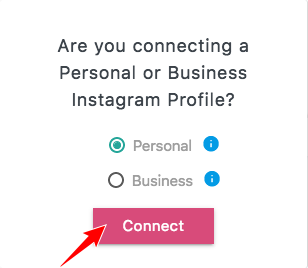
Hashタグで表示するフィードを絞りたい場合は、Businessアカウントが必要となります。
情報へのアクセス許可画面が表示されます。許可するボタンをクリックします。

接続が完了すると、WordPress管理画面へ戻ります。
「Connect My Instagram Account」ボタンの下に、接続したアカウントが表示されます。
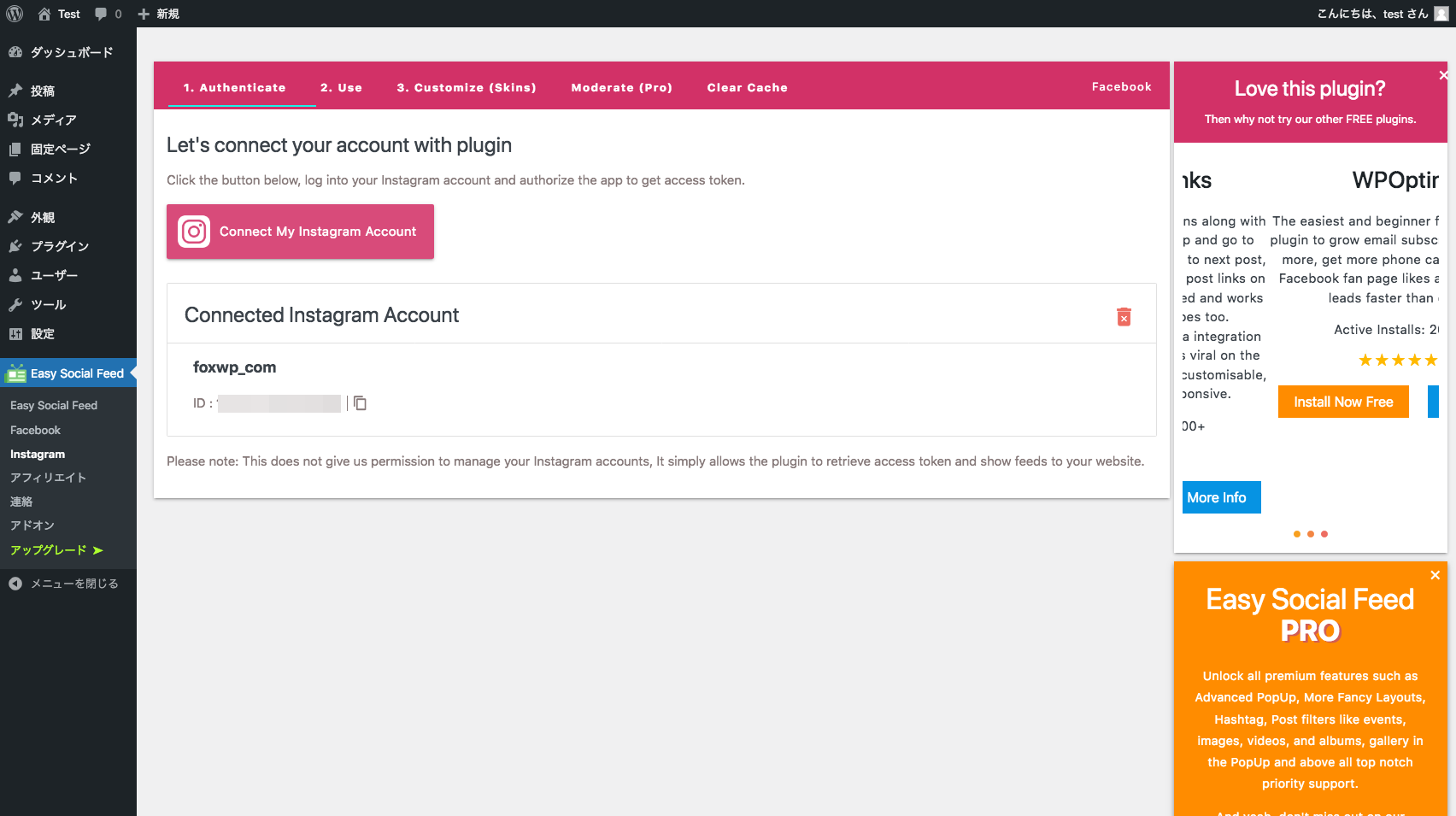
ショートコードを生成
接続が完了し、Useタブを開くと、フィードを表示するためのショートコードが表示されています。
ショートコードの右側にあるコピーボタンをクリックし、ショートコードをコピーしてください。
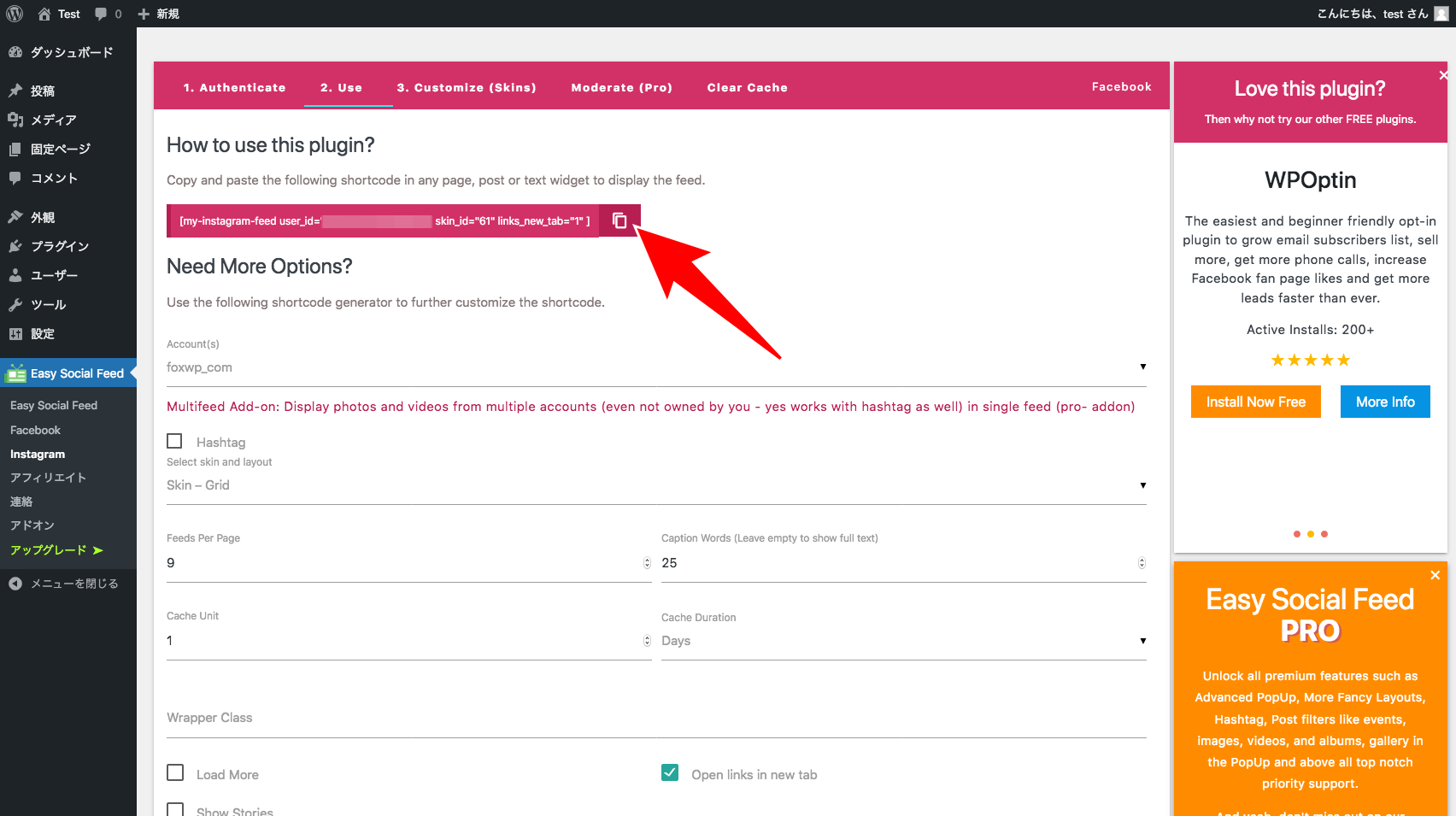
フィードを表示したい箇所にショートコードを記載
コピーしたショートコードをフィードを表示したい箇所に記載します。今回は投稿で行います。
投稿でショートコードブロックを挿入し、コピーしたショートコードを貼り付けます。
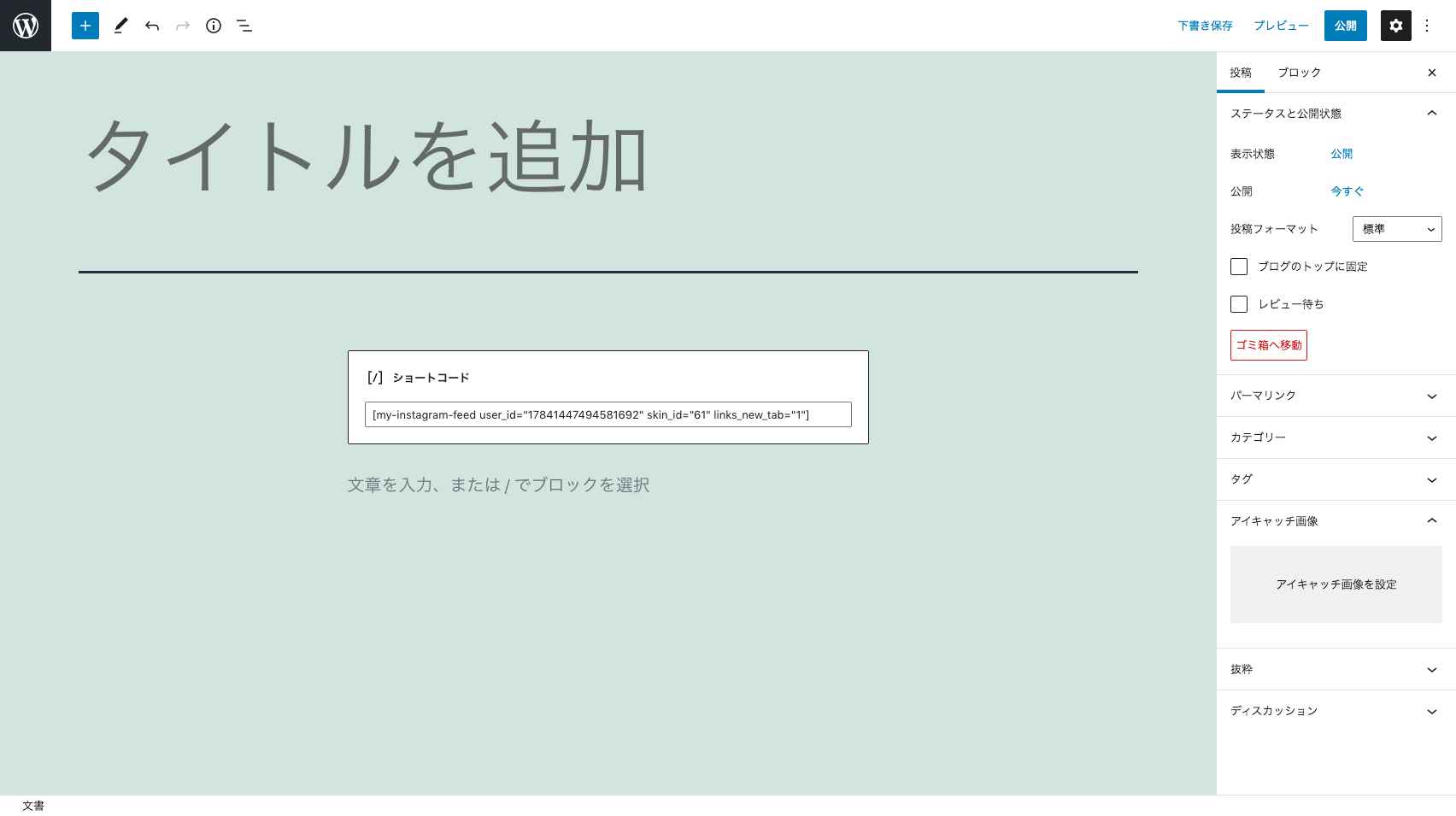
プレビューで確認すると、Instagramのフィードが表示されていることが確認できます。
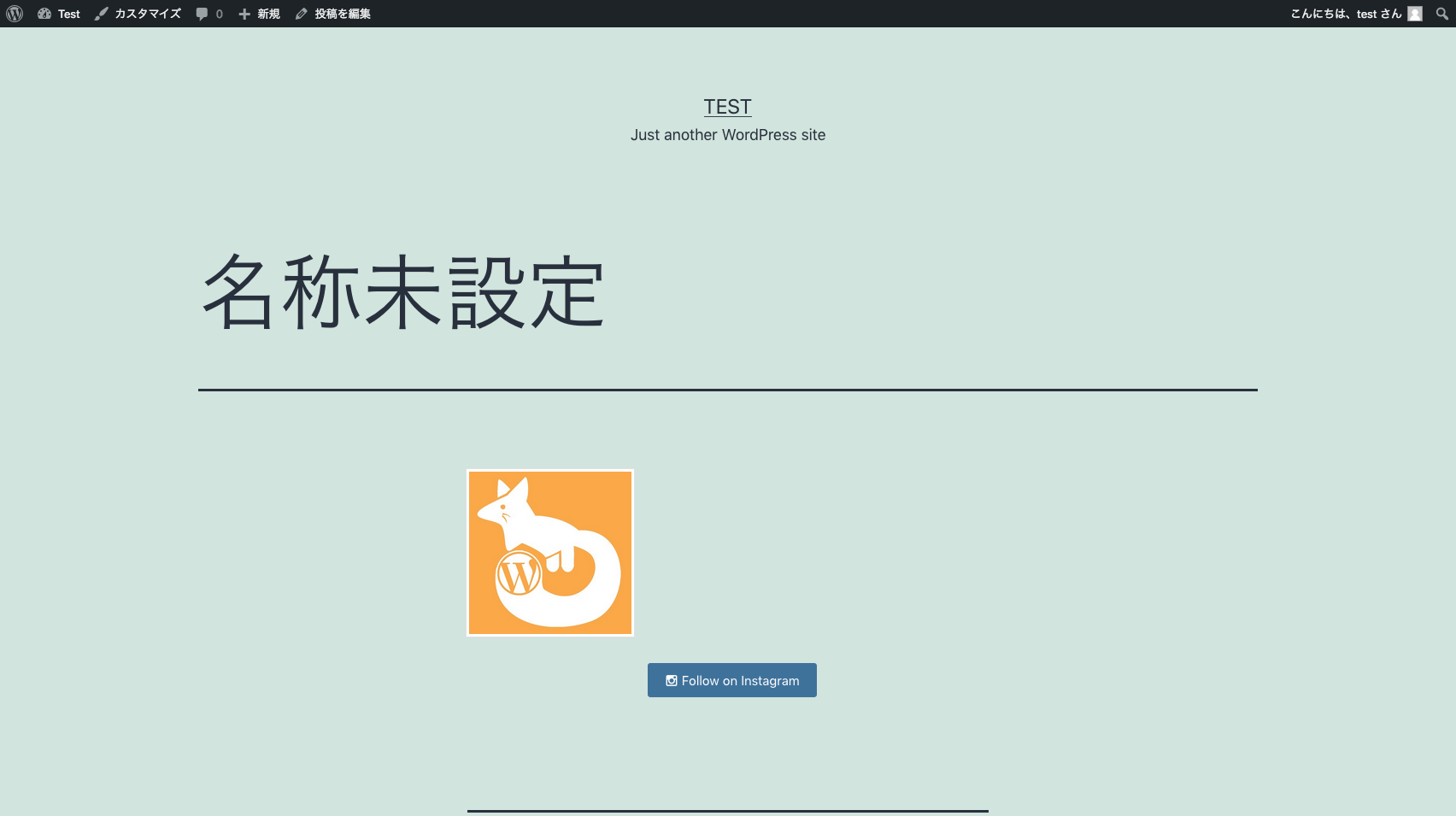
Easy Social Feedの設定方法
Easy Social Feedでは、主に次の2つの方法で設定を行います。
- UseタブのOptions
- Customizeタブ
しかし、Customizeタブで行えるレイアウトの設定を変更するには、有料プランへの加入が必要となります。
そのため、無料で行える設定は、Useタブの項目に限ります。
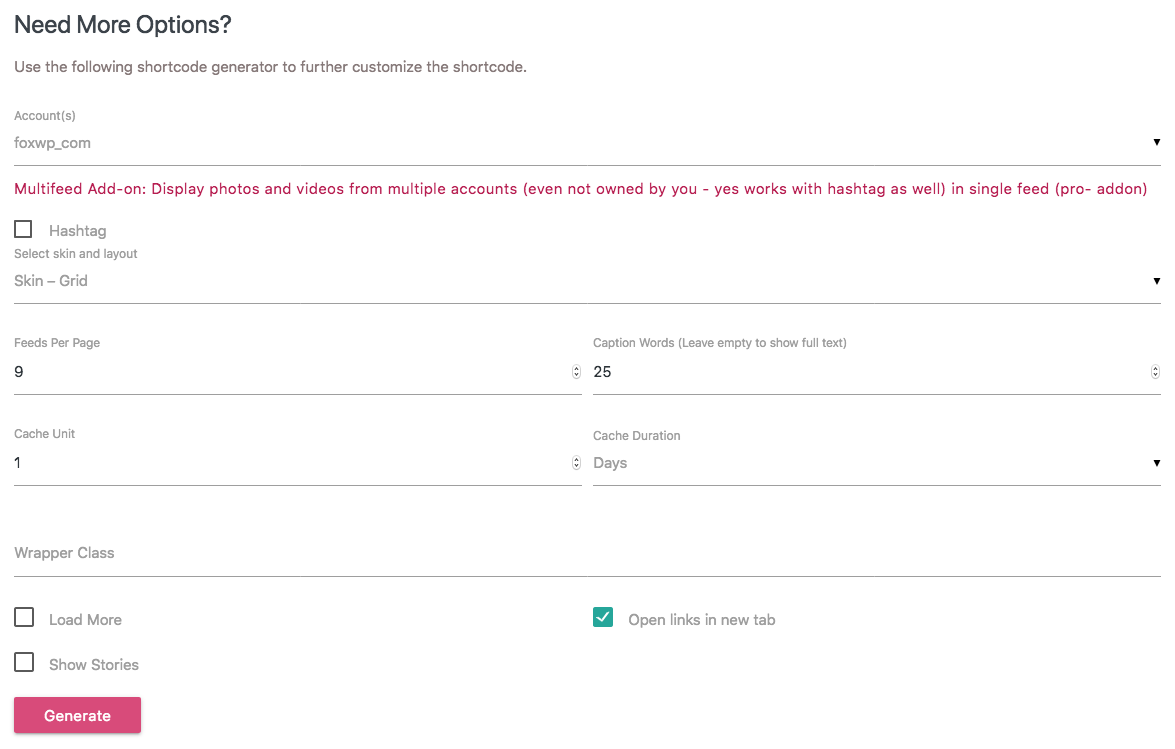
Easy Social Feedのよくある質問
Skinを変更する方法は?
CustomizeにあるSkinを変更するには、有料プラン(Pro)への加入が必要となります。